Aktualizowanie systemu WordPress i jego wtyczek

Aktualizowanie systemu WordPress jest jak zmiana opon na zimówki, teoretycznie można tego nie robić, ale ryzyko nieszczęścia jest ogromne. Moim zdaniem nie warto ryzykować, dlatego napisałam krótki poradnik o tym dlaczego aktualizacje są ważne, jak je przeprowadzić i poradzić sobie gdy coś pójdzie nie tak.
Spis treści
- Po co aktualizować system WordPress i wtyczki?
- Aktualny system CMS to kluczowy element w bezpieczeństwie strony www
- Wtyczki, pluginy, dodatki
- Zanim zaktualizujesz system WordPress
- Jak zaktualizować WordPressa i skąd wiadomo, że są dostępne nowe aktualizacje
- Po aktualizacji WordPressa/wtyczki strona nie działa
- Serwis CMS
Po co aktualizować system WordPress i wtyczki?
- Żeby mieć dostęp do najnowszych funkcji – ekipa WordPressa co jakiś czas dodaje nowe rzeczy, które ułatwiają nam pracę z systemem.
- Żeby mieć system wolny od błędów – mimo starań zdarzają się wpadki i coś może nie działać jak należy. Jeśli aktualizujemy system mamy szanse mieć ich możliwie jak najmniej.
- Jednak najważniejsze – żeby podnieść bezpieczeństwo strony!
Aktualny system CMS to kluczowy element w bezpieczeństwie strony www
Gdy jakiś system jest używany przez miliony użytkowników, to należy się spodziewać, że wszelkie dziury bezpieczeństwa w takim systemie zostaną szybko wychwycone i załatane. I tak właśnie jest, co jest dużą zaletą.
Jest nawet specjalny program dla specjalistów od bezpieczeństwa, poprzez który mogą oni zgłaszać luki w sposób odpowiedzialny. Oznacza to, że zanim informacja o luce zostanie opublikowana, najpierw ekipa WordPressa ma czas ją załatać, a użytkownicy zaktualizować system.
Jednak jeśli nie aktualizujemy systemu na bieżąco i nie mamy włączonych aktualizacji automatycznych, to nie mamy z tego żadnych korzyści i narażamy się na niebezpieczeństwo.
Dziury, luki, błędy w systemie – jakkolwiek by tego nie nazwać – mogą umożliwić dostęp do naszej strony osobom niepowołanym. Jak na przykład hakerom. Mogą oni przejąć kontrolę nad naszą stroną, zainfekować ją, ustawić przekierowanie do płatnych serwisów, wyłączyć ją, wykorzystać ją do wysyłki spamu, itd., itp. Mówiąc krótko, mogą nam dosyć mocno zaszkodzić.
To co możesz zrobić, aby się przed tym częściowo zabezpieczyć, to regularne aktualizowanie systemu WordPress i nie wyłączanie aktualizacji automatycznych. Aktualizacje automatyczne w przypadku wykrycia groźnej dziury pozwalają na pobranie łaty najszybciej jak to możliwe.
Wtyczki, pluginy, dodatki
Wtyczki są nieodłączną częścią stron na WordPressie. Zazwyczaj na stronie zainstalowanych jest ich kilka lub kilkanaście. Oczywiście im mniej wtyczek tym lepiej gdyż wtyczki tworzone są przez różne osoby/firmy, z różnym poziomem wiedzy. Jeśli coś działa, to niekoniecznie zostało zrobione dobrze ;o) We wtyczkach również można znaleźć dziury wykorzystywane potem przez hakerów, dlatego ważne jest, aby je również regularnie aktualizować. Plusem tego też jest, że będziemy mieć zawsze dostęp do najnowszy funkcjonalności wtyczki.
Niestety niektórych wtyczek nie zawsze da się na bieżąco aktualizować. Dotyczy to wtyczek premium, które są płatne i mają określony czas kiedy możliwa jest bezpłatna aktualizacja. Najczęściej przez rok czasu, a potem trzeba ponownie wykupić licencję wtyczki na kolejny rok. Jeśli aktualizacje dotyczą nowych funkcji, to nie jest to problem, bo nie zawsze nowe funkcje są nam niezbędne. Jeśli natomiast są to aktualizacje bezpieczeństwa to tutaj będzie różnie.
Część autorów wtyczek w przypadku wykrycia groźnej dziury oferuje aktualizację wtyczki za darmo (bo nic nie wpływa gorzej na wizerunek jak dziurawa i niebezpieczna wtyczka), a część wymaga wykupienia ponownie licencji. Dlatego warto wcześniej sprawdzić jakie zasady panują w takich przypadkach.
Zanim zaktualizujesz system WordPress i wtyczki
Utwórz kopię zapasową plików strony i bazy danych. Uchroni Cię to przed ewentualnymi problemami po aktualizacji, które czasem się zdarzają. Jednak to że mogą nastąpić problemy, nie powinno nas powstrzymywać przed aktualizowaniem WP. Stronę można naprawić szybciej niż wizerunek/szkody powstałe przez dziurawą stronę.
Jak zaktualizować WordPress-a i skąd wiadomo, że są dostępne nowe aktualizacje
Po zalogowaniu się do systemu są trzy miejsca, gdzie od razu widać czy są jakieś nowe aktualizacje. Jest to pasek u góry oraz w bocznym menu przy elemencie “Wtyczki” oraz “Kokpit -> Aktualizacje”.
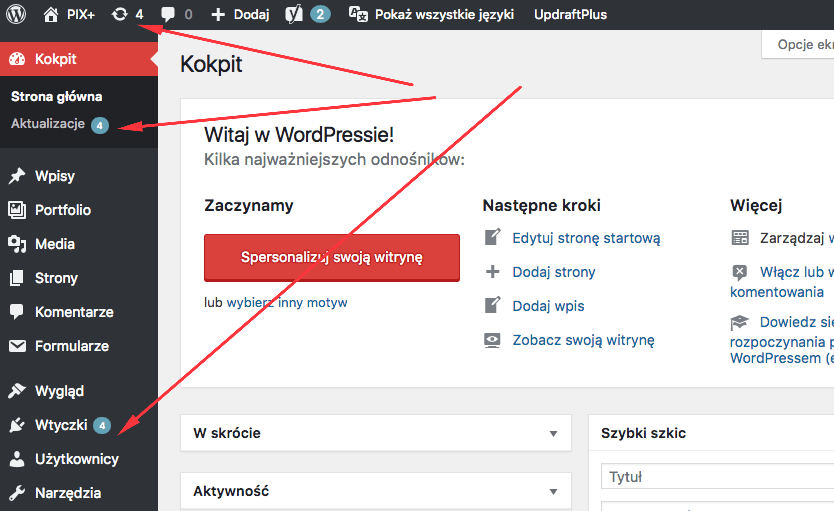
Jednak zanim przejdziesz do aktualizacji pamiętaj, aby zrobić kopię zapasową bazy danych i plików! W ten sposób najszybciej będziesz w stanie przywrócić stronę do działania gdyby coś poszło nie tak.
Najlepiej dokonywać aktualizacji ze strony zbiorczej. Dostać się do niej możemy najszybciej z górnego paska:
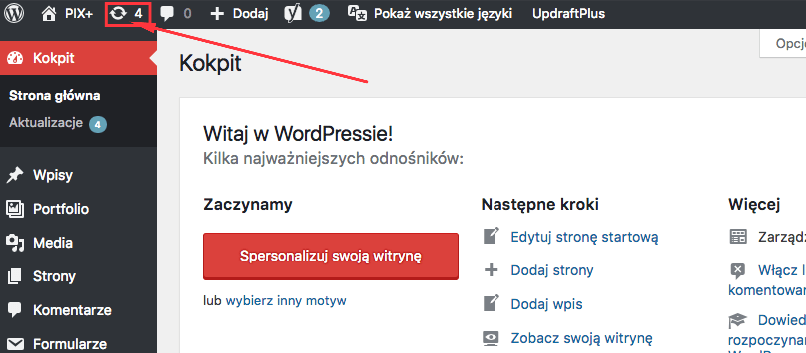
Tam mamy listę rzeczy do zaktualizowania. Jeśli dostępna jest aktualizacja systemu WordPress, pojawi się tam informacja na ten temat i przycisk “Zaktualizuj teraz”.
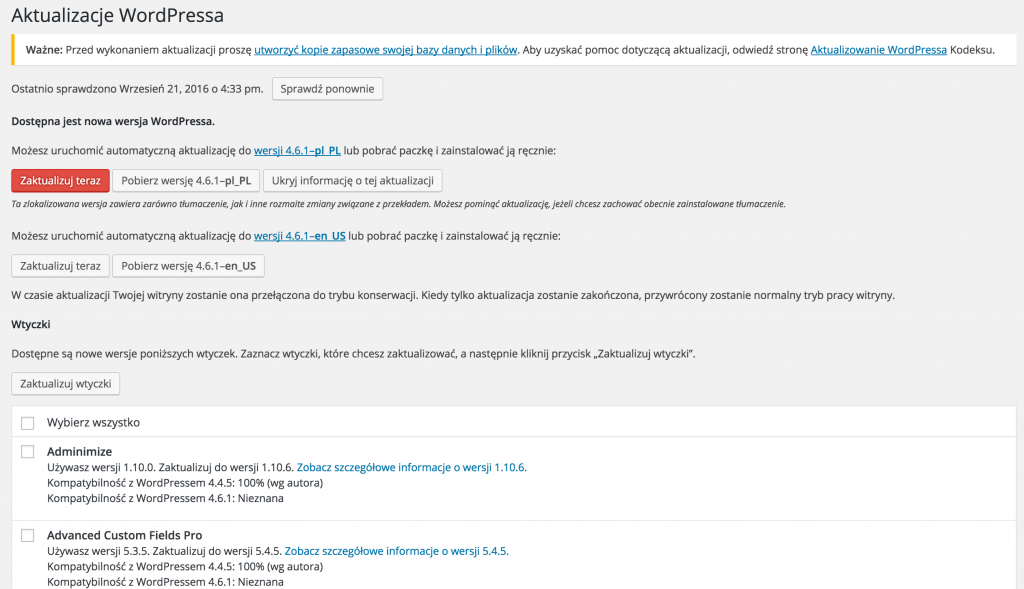
Wystarczy na niego kliknąć i poczekać do końca procesu. Podczas aktualizacji nie zamykaj okna. Po prostu poczekaj aż strona się przeładuje i zobaczysz komunikat w stylu “WordPress został zaktualizowany, zobacz co nowego”.
Po zaktualizowaniu WordPressa pora na wtyczki. Wróć do listy dostępnych aktualizacji. Zaznacz wtyczki które chcesz zaktualizować lub wybierz opcję “Wybierz wszystko” żeby zaktualizować wszystkie naraz.
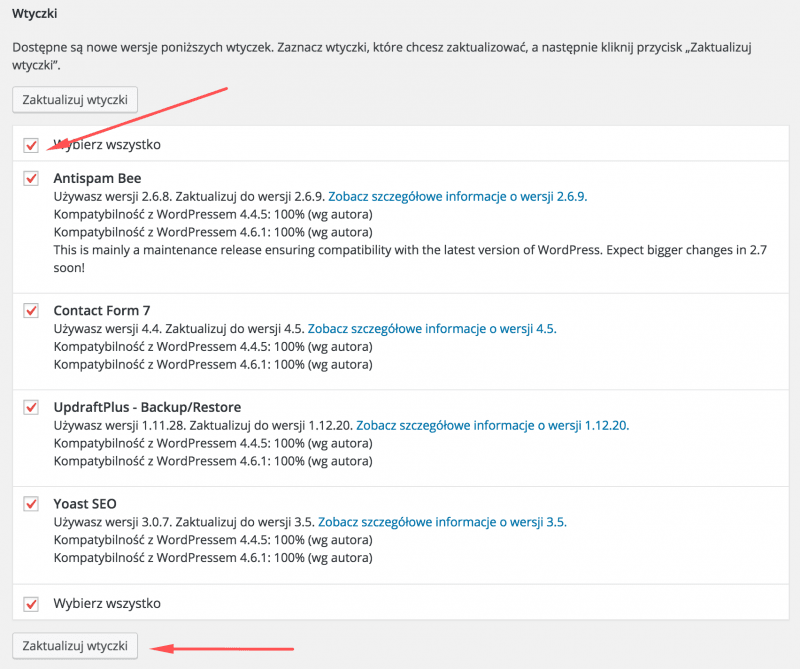
Potem wystarczy wcisnąć “Zaktualizuj wtyczki” i tak jak w przypadku systemu poczekać aż cały proces się zakończy.
Po zaktualizowaniu systemu i/lub wtyczek przejdź do swojej strony i sprawdź czy wszystko działa.
Uwaga. W trakcie aktualizacji wtyczek lub systemu, strona chwilowo zostanie wyłączona i osobom które odwiedzą ją w tym czasie, wyświetli się komunikat “Briefly unavailable for scheduled maintenance. Check back in a minute.”. Gdy tylko proces aktualizacji się zakończy, komunikat zniknie i strona będzie dostępna.
Po aktualizacji WordPressa/wtyczki strona nie działa
Jeśli masz tego pecha i strona nie działa po aktualizacji, to mamy kilka rozwiązań w zależności od problemu.
Problem: Komunikat “Briefly unavailable for scheduled maintenance. Check back in a minute.” nie znika.
Rozwiązanie: WordPress, aby włączyć tryb “w trakcie aktualizacji”, tworzy plik na serwerze “.maintenance”. Gdy zakończy proces aktualizacji, plik ten jest usuwany. Więc jeśli wygląda że aktualizacja została zakończona, a komunikat nie znika, trzeba go ręcznie usunąć z serwera logując się na serwer FTP na którym umieszczona jest strona. Jeśli po zalogowaniu się na serwer FTP nie widzisz tego pliku, upewnij się, że w ustawienia klienta FTP masz włączoną opcję “pokazuj ukryte pliki”. Po ręcznym usunięciu pliku “.maintenance”, komunikat powinien zniknąć.
Problem: Biała strona. Nie działa strona i sam panel WordPress.
Rozwiązanie: Najwyraźniej jest jakiś spory konflikt między wtyczkami i WordPressem lub po prostu aktualizacja systemu nie przebiegła pomyślnie (jakiś plik się nie dograł, albo w ogóle aktualizacja została przerwana). Tutaj najszybszym sposobem na naprawę jest przywrócenie plików i bazy z backupu. Jeśli ponowna próba aktualizacji się nie powiedzie, trzeba zwrócić się o pomoc specjalisty. Natomiast jeśli przejdzie bezproblemowo, warto przyjrzeć się co mogło być przyczyną. Być może jest to kwestia mało wydajnego serwera (za krótki czas ustawiony w opcji timeout, za niska wartość memory limit). Znalezienie prawdopodobnej przyczyny i zmiana ustawień pomoże zapobiec takim przypadkom w przyszłości.
Problem: Pojawiają się jakieś dziwne komunikaty na białej stronie, jakiś error, warning, że coś nie includuje i inne krzaczki.
Rozwiązanie: Jeśli jesteśmy w stanie stwierdzić skąd pochodzi błąd, z jakiej wtyczki, warto ją odinstalować i zainstalować ponownie. Zrób to tylko wtedy gdy masz pewność, że usunięcie wtyczki nie usunie ważnych ustawień, konfiguracji czy danych. Czasem odinstalowanie wtyczki usuwa wszystkie dane z nią związane z bazy. Dla takich wtyczek najlepiej zrobić reinstalację manualnie, czyli podmienić pliki bezpośrednio na serwerze. W innym przypadku, najlepiej zwrócić się do specjalisty.
Problem: Strona działa, ale pewne elementy nie wyglądają poprawnie
Rozwiązanie: Jeśli te elementy są krytyczne dla naszej strony, przywróć pliki/bazę z kopii zapasowej, a następnie poproś o pomoc specjalisty. Jeśli są to elementy mniej istotne i natychmiastowe działanie nie jest konieczne, po prostu poproś o pomoc specjalisty.
Każdy problem, który może wystąpić po aktualizacji jest inny, dlatego też nie łatwo jest podać konkretne rozwiązanie. Ale jest to na pewno jakiś początek. Niech jednak opisane przeze mnie możliwe problemy, nie powstrzymają nikogo przed regularnym aktualizowaniem systemu WordPress i wtyczek. Jest to jedna ze składowych posiadania bezpiecznej strony internetowej.
Serwis CMS
Dla naszych klientów, którzy nie chcą zawracać sobie głowy aktualizacjami, nie czują się pewnie dokonując ich samodzielnie, oferujemy serwis CMS dla stron opartych na systemie WordPress. Oznacza to, że monitorujemy stronę (czy działa), aktualizujemy system i dodatki gdy pojawiają się nowe aktualizacje. A gdyby “coś się rypło”, możemy od razu zareagować i rozwiązać problem.
Zdjęcie nagłówka – Adam Birkett na Unsplash
Dziękuję za cenny artykuł. W mniej niż minutę udało mi się rozwiązać problem (podczas aktualizacji wtyczek pojawił się błąd “.maintenance” i nie chciał zniknąć). Jeszcze raz dzięki wielkie.
Cieszę się, że się udało. Polecamy się! :o)